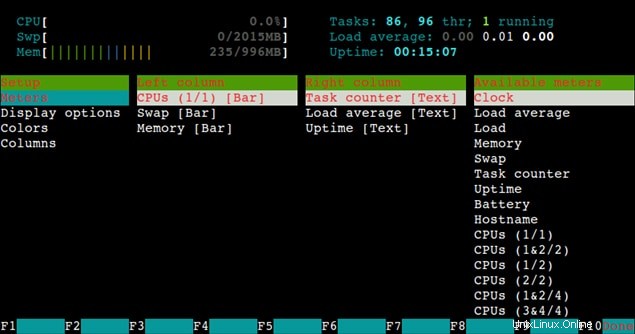htop は、UNIX ライクなオペレーティング システムの対話型プロセス ビューアーです。 Htop は、Linux 用の無料 (GPL) ncurses ベースのプロセス ビューアーです。一番上に似ていますが、垂直方向と水平方向にスクロールできるため、システムで実行されているすべてのプロセスとそれらの完全なコマンド ラインを確認できます。プロセスに関連するタスク (kill、renicing) は、PID を入力せずに実行できます。
htop は、UNIX の top コマンドを置き換えるように設計されています。コンピューターで実行されているプロセスの頻繁に更新されるリストが表示されます。通常は、CPU 使用量の順に並べられています。 Htop は色を使用して、プロセッサ、スワップ、およびメモリの状態に関する視覚的な情報を提供します。
Ubuntu への htop のインストール
ubuntu に htop をインストールするには:
# sudo apt-get install htop
CentOS/RHEL への htop のインストール
htop パッケージはデフォルトのリポジトリでは利用できないため、まず epel リポジトリを有効にしてから、yum コマンドを使用して htop をインストールしてください。
# wget http://dl.fedoraproject.org/pub/epel/6/x86_64/epel-release-6-8.noarch.rpm # rpm -ivh epel-release-6-8.noarch.rpm # yum install htop
シナトス
htop コマンドの構文は次のとおりです。
# htop [-dChusv]
オプション:
- -d 更新間の遅延 (10 分の 1 秒)
- -C htop をモノクロ モードで起動
- -h ヘルプ メッセージを表示して終了
- -u –user=ユーザー名 (特定のユーザーのプロセスのみを表示)
- -p ページマップ メモリ統計の作業スレッドを開始
- -s –sort-key COLUMN 、この列で並べ替え (列リストには –sort-key help を使用)
- -v –バージョン (バージョン情報を出力して終了)
htop 出力セクション
htop の出力は、次の 3 つのセクションで構成されます:
- セクション 1 :ヘッダーには、CPU 使用率、メモリ使用率、スワップ使用率、および Linux ボックスの負荷平均と稼働時間が表示されます。
- セクション 2 :本文には、%CPU 使用率でソートされたプロセスのリストが表示されます。
- セクション 3 :フッターには htop メニュー コマンドが表示されます。
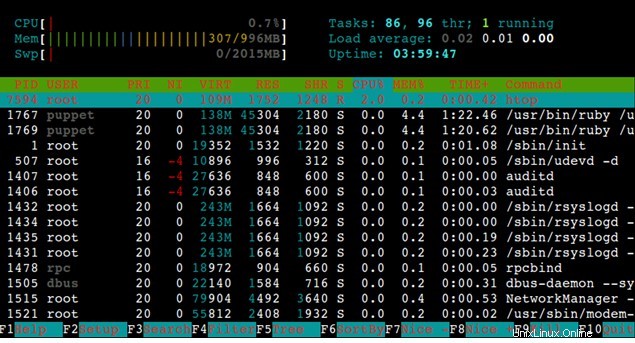
htop を離れずにプロセスを強制終了
プロセスを強制終了するには、まずプロセスを選択し、F9 または k を押してから [送信] をクリックしてプロセスを強制終了します。私の場合は、以下に示すように puppet プロセスを強制終了しています:
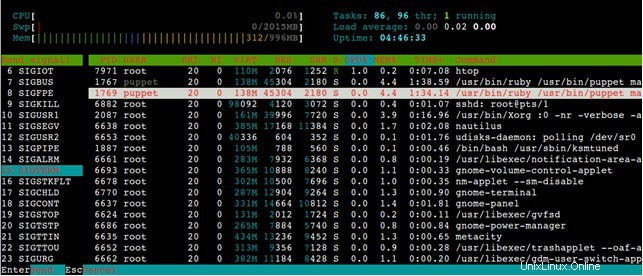
さまざまなオプションでソートされたプロセスを表示
デフォルトでは、htop は CPU 使用率でソートされたプロセスを表示します。ソート オプションを変更する場合は、F6 を押して、以下に示すようにそれぞれのオプションを選択します。
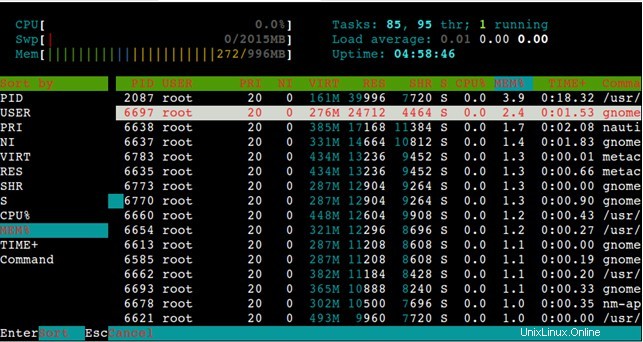
私の場合、メモリベースのソートを選択しています。
特定のユーザーのプロセスを表示
特定のユーザーのプロセスを表示するには、「u」を押して、以下に示すようにユーザーを選択します。
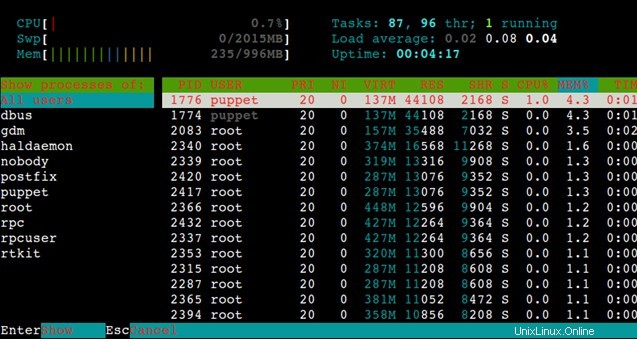
プロセス ツリーを表示
F5 または T を押して、プロセス ツリーを表示します。
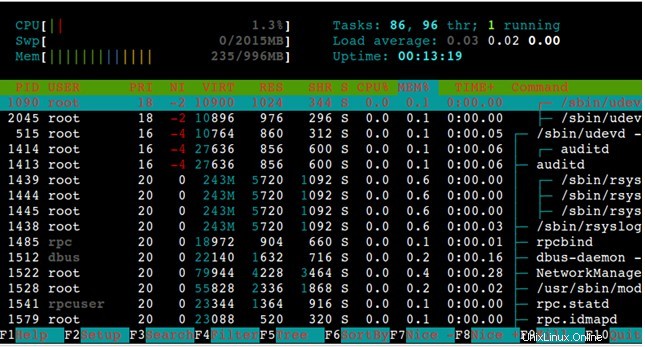
トップメニューを表示
htop メニュー設定を表示するには、F2 を押します。